U盘丢失的文件如何恢复?分享三个丢失的文件恢复方法
U盘丢失的文件如何恢复?U盘是我们日常生活和工作中必不可少的工具,但有时候我们会发现U盘中的文件不见了!别急,这并不意味着你的文件丢失了,你还有机会把它们找回来!
第一种方法是使用数据恢复软件。市面上有很多数据恢复软件,比如超级兔子数据恢复软件。只要下载安装好这些软件,插上U盘,然后启动软件,它就会自动扫描U盘中所有的文件,并找出已经丢失的文件,然后你只需要选中你要恢复的文件,再点击“恢复”按钮,就可以把文件找回来了。
超级兔子数据恢复软件恢复U盘丢失的文件步骤:
1. 下载安装超级兔子U盘数据恢复工具,打开软件后点击选择场景模式下的分区恢复。
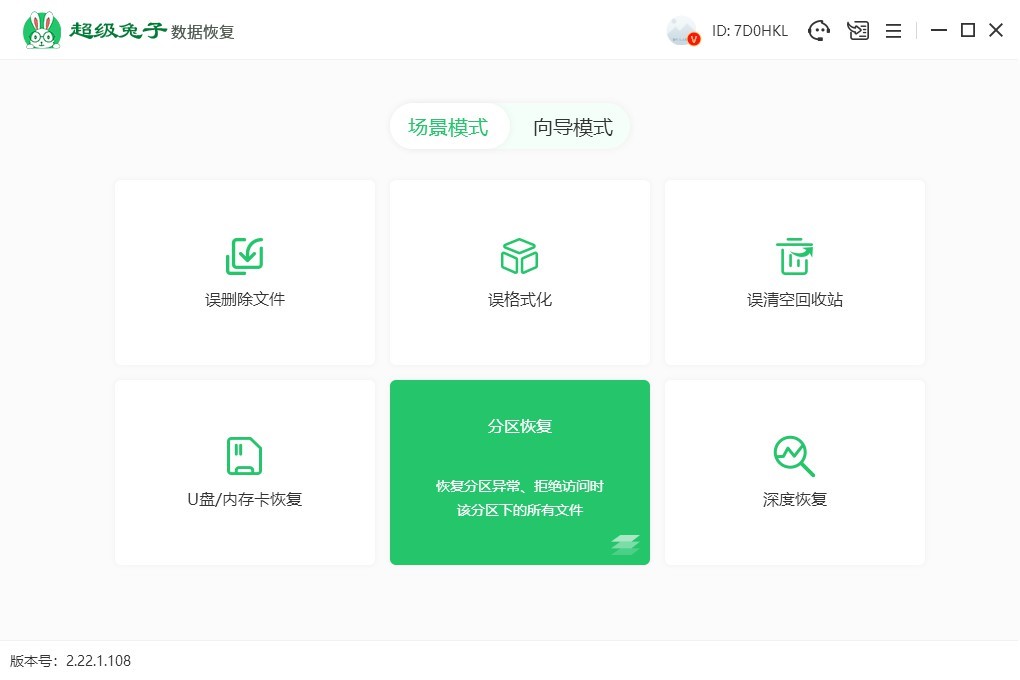
2. 选择需要恢复数据的分区位置,确定好之后再点击右下方的“开始扫描”按钮。
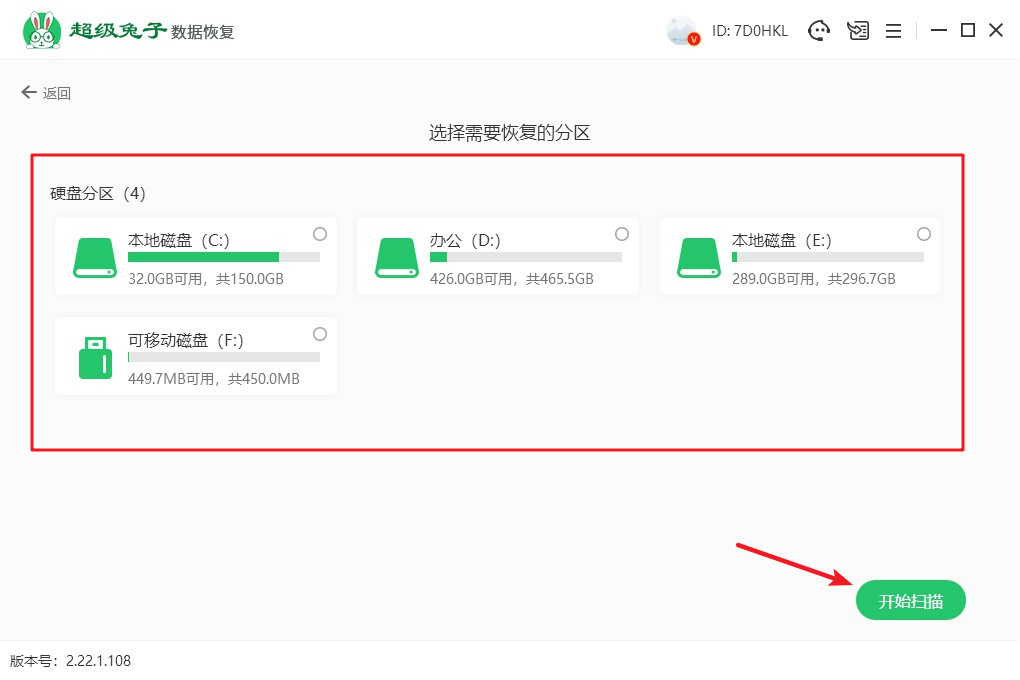
3. 系统进入文件扫描步骤,需要耐心等待一会。等到扫描结束,再把要恢复的文件勾选上,接着点击“立即恢复”即可。
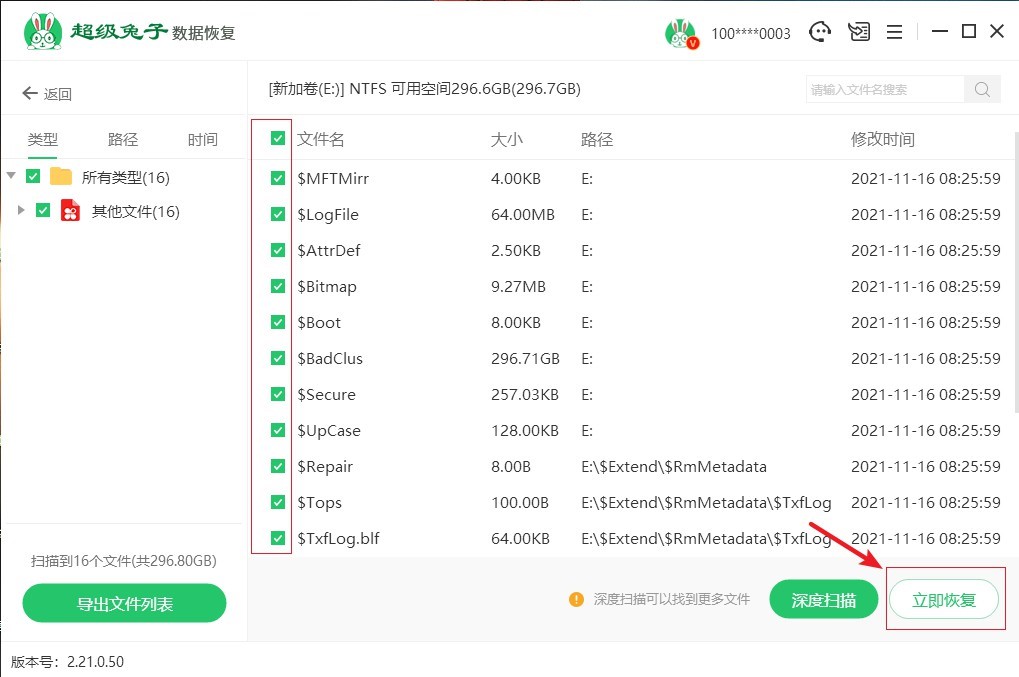
4. 恢复的数据无法保存到原来的磁盘,必须存到其他盘中,目的是保护数据避免被覆盖。

5. 超级兔子进入恢复和导出数据步骤,此过程同样不需要任何手动操作。
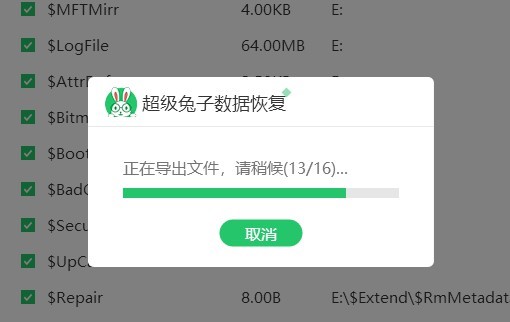
6. 硬盘或磁盘数据恢复完成,点击“确定”就可以了。
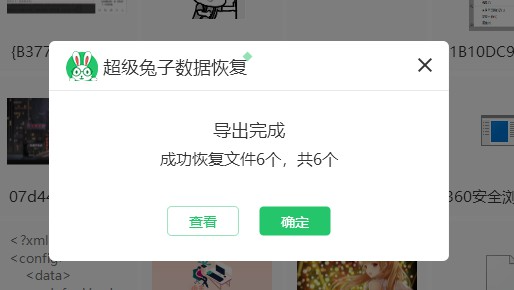
1.双击打开下载好到桌面的sd卡数据恢复工具,在“场景模式”里选择“u盘/内存卡恢复”。
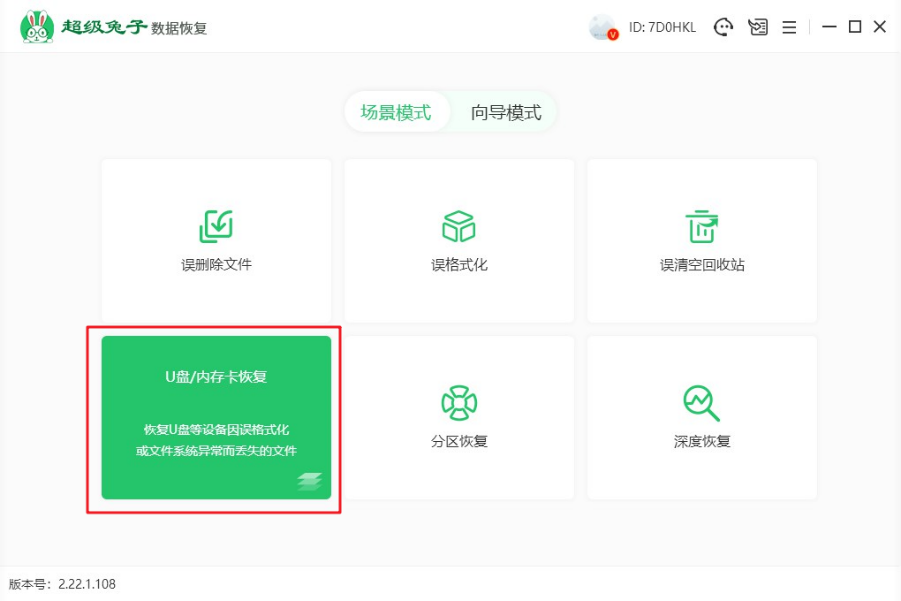
2. 选择sd卡,并点击右下方的“开始扫描”。
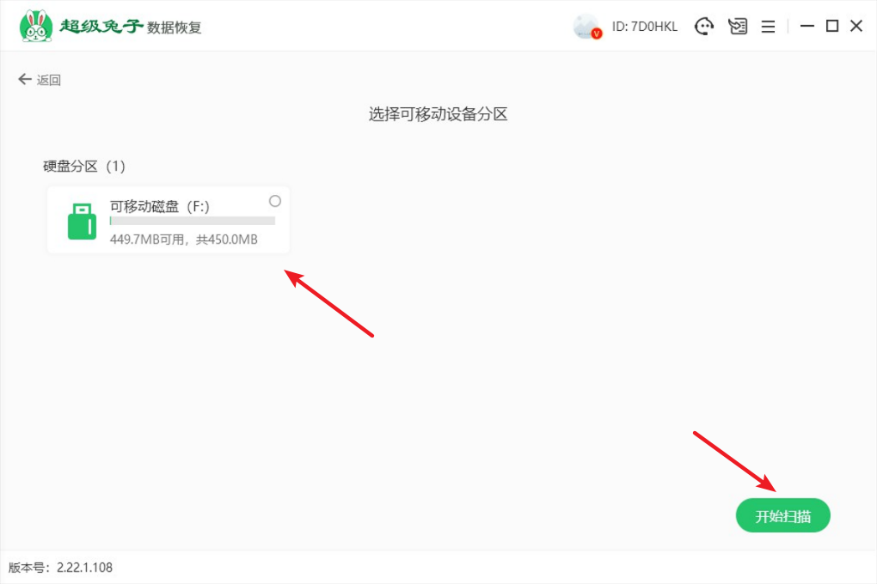
3. 系统进入识别和扫描步骤,耐心等待完成即可,无需手动操作。
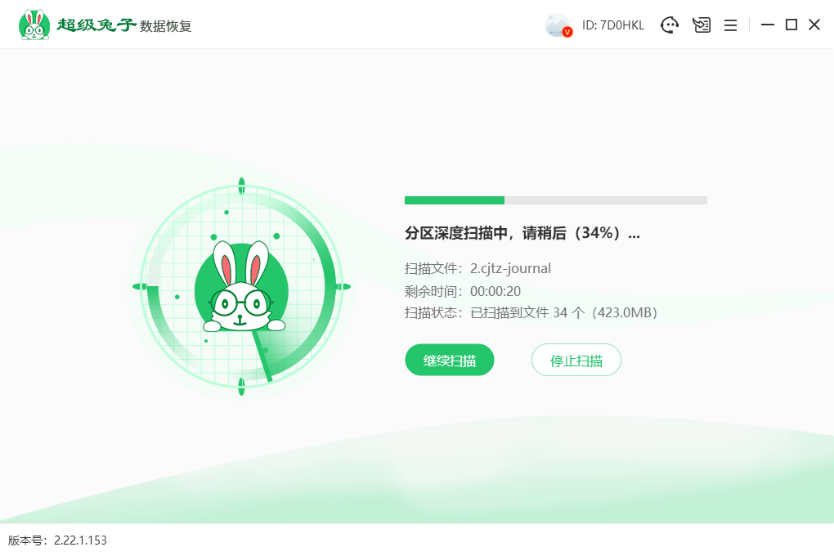
4. 扫描完成后,把需要恢复的文件勾选上,然后点击右下角的“立即恢复”按钮。
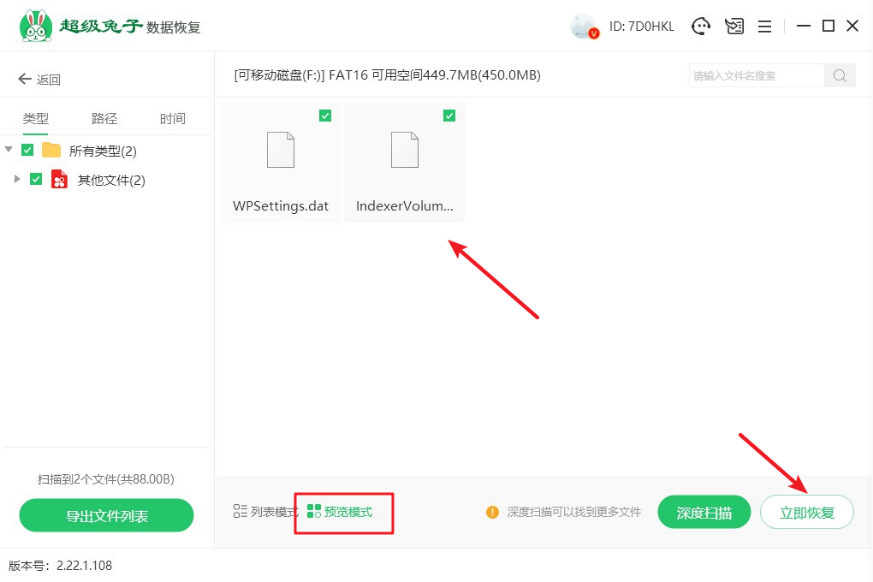
5. 弹出恢复文件要保存的窗口,可点击“浏览”按钮查看具体位置。要注意,恢复的数据必须另存到其他盘中,避免前后数据被二次覆盖破坏,以及会自动生成超级兔子文件夹。
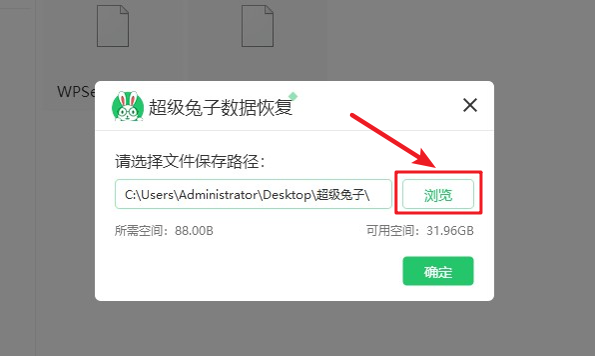
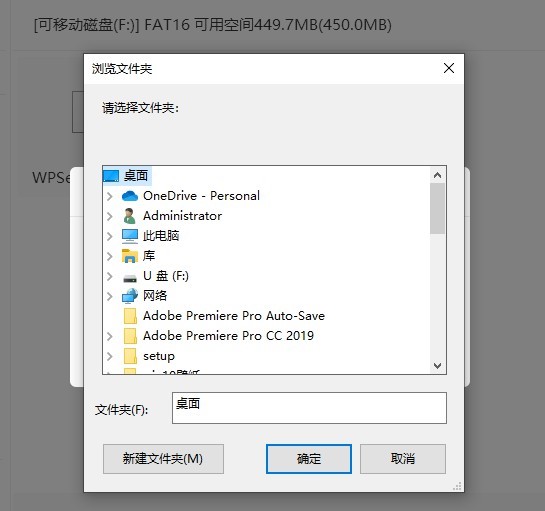
6. 数据恢复完毕,选择点击“查看”来找到恢复成功后的文件。
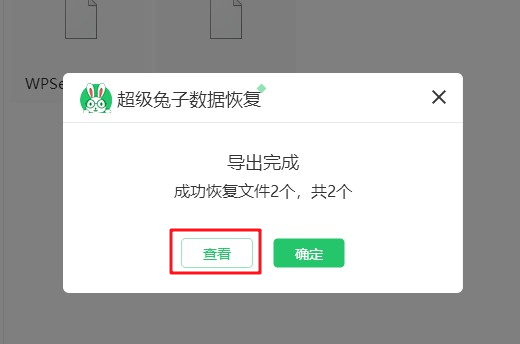
第二种方法是检查垃圾箱。有时候我们在U盘中删除了文件,但是这些文件并没有彻底删除,而是被移动到了垃圾箱中。只要打开垃圾箱,就可以看到已经被删除的文件。如果你想要找回这些文件,只需要右键点击文件,然后选择“还原”,这些文件就会回到原来的位置。
第三种方法是检查备份。我们在日常使用U盘时,最好定期对重要文件进行备份。如果你之前备份了U盘中的文件,那么你只需要在备份中找到这些文件,然后将它们复制到U盘中即可。
以上就是三种简单有效的方法,如果你的U盘中丢失了重要的文件,一定不要慌张,试试这些方法,相信你很快就能找回你的文件啦!
用超级兔子数据恢复软件恢复u盘丢失文件要注意什么?
1,尽快停止使用U盘:如果您意识到U盘中的文件丢失,停止使用U盘,并且不要将任何新文件保存到U盘上,这有助于确保丢失文件没有被覆盖。
2,不要将恢复软件安装在U盘上:为了避免覆盖丢失的文件,不要将恢复软件安装在U盘上,而是将其安装在计算机硬盘上。
3,选择可信的恢复软件:选择一个经过验证的、可信的数据恢复软件。确保软件已获得良好的评价和评测。
4,阅读软件说明:在使用恢复软件之前,阅读软件说明,确保您了解软件的使用方法和限制。
5,选择正确的扫描模式:一般来说,数据恢复软件会提供两种扫描模式:快速扫描和深度扫描。快速扫描能够快速找到已删除或丢失的文件,但是它无法找到被格式化或分区的文件。如果快速扫描无法找到您要找的文件,可以尝试深度扫描。
6,恢复文件时不要保存到原U盘:如果您找到了丢失的文件,请将它们恢复到计算机硬盘或其他可靠的存储设备上,而不是保存到原U盘上。
7,对恢复的文件进行检查:在将文件复制到其他存储设备之前,请确保它们是完整的并且没有受损。
在总结一下,如果你不小心丢失了U盘中的重要文件,不必慌张,因为数据恢复软件可以帮助你找回这些文件。但是,在使用恢复软件时,一定要注意以下几点:停止使用U盘、选择可信的恢复软件、选择正确的扫描模式、恢复文件时不要保存到原U盘、对恢复的文件进行检查等等。只要遵循这些注意事项,您就有很大的机会找回丢失的文件。希望本文对您有所帮助,记得备份数据,多一份保障,少一份遗憾。
